Cách sửa chữa thay thế từ, cụm từ hàng loạt trong Word năm nay, Word 2013, Word 2010, Word 2007, 2018 … Cách tìm kiếm và thay thế sửa chữa trong Word, cách Find and Replace trong Word ..
Trong quy trình soạn thảo văn bản bằng Word, đôi lúc bạn cần tìm kiếm và sửa chữa thay thế một từ, cụm từ nào đó thành từ / cụm từ mới. Tuy nhiên việc tìm kiếm và thay thế sửa chữa bằng cách thủ công bằng tay rất mất nhiều thời hạn và hoàn toàn có thể rất nhiều từ bị sót. Và tiếp theo những bài viết san sẻ về thủ pháp văn phòng, ngày thời điểm ngày hôm nay. Yeualo. com sẽ chỉ cho bạn cách làm như thế nào để tìm kiếm và thay thế sửa chữa từ, cụm từ hàng loạt trong Word .
Hướng dẫn cách tìm kiếm và thay thế từ/ cụm từ hàng loạt trong Word
Cách 1: Cách thay thế từ, cụm từ trong Word bằng phím tắt
Cách này bạn hoàn toàn có thể xem và vận dụng cho tổng thể các phiên bản Word 2003, Word 2007, Word 2010, Word 2013 và năm nay …
Bước 1: Trên văn bản đang soạn thảo cần thay thế từ/ cụm từ nhấn tổ hợp phím Crtl và phím H cùng lúc.
Bước 2: Cửa sổ “Find and Replace” hiện lên.
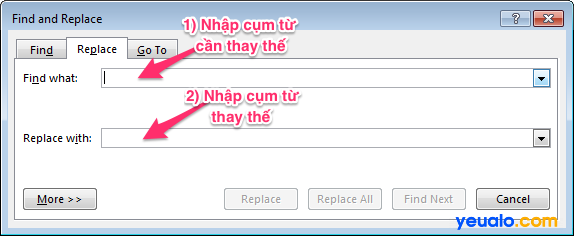
- Tại ô Find what: Bạn nhập từ, cụm từ cần thay thế có trong văn bản muốn sửa.
- Tại ô Replace with: Bạn nhập từ, cụm từ mà bạn muốn thay thế cho từ, cụm từ mà bạn nhập trên ô Find what.
Bước 3:
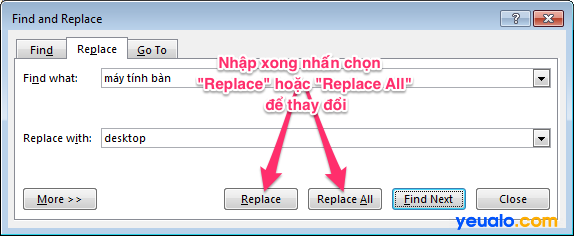
- Nhấn Replace All để thay thế tất cả các từ/ cụm từ có trong văn bản. Hoặc:
- Nhấn Replace để thay thế từng từ/ cụm từ một và nếu bạn không muốn thay đổi thì có thể nhấn Find Next để bỏ qua.
Và khí nhấn Replace All thấy thông tin “ All done. We made 5 replacements ” có nghĩa là “ Đã làm xong toàn bộ. Và đã thực thi 5 thay thế sửa chữa ” ( 5 có nghĩa là 5 từ đã được thay thế sửa chữa ) .
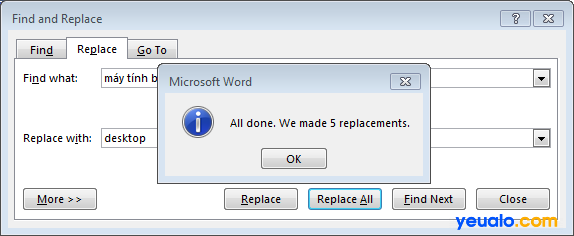
Nên xem: Cách lấy ảnh từ file Word 2016, 2013, 2010, 2003 đơn giản nhất
Cách 2: Cách thay thế từ, cụm từ trên thanh công cụ Word
Không cần nhớ phím tắt bạn cũng hoàn toàn có thể thuận tiện vào “ Find and Replace ” trên thanh công cụ tùy chọn của ứng dụng Word .
Đối vơi cá phiên bạn Word năm nay, Word 2013, Word 2010, Word 2007 có giao diện khá giống nhau. Bạn hoàn toàn có thể thấy mục Replace ở ngay trên góc phải màn hình hiển thị Word .
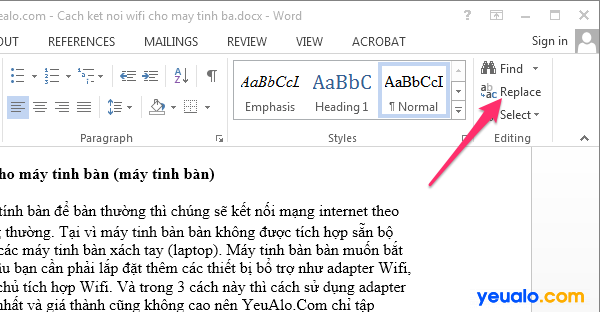
Còn đối với Word 2003 thì bạn phải vào Edit và chọn Replace… .
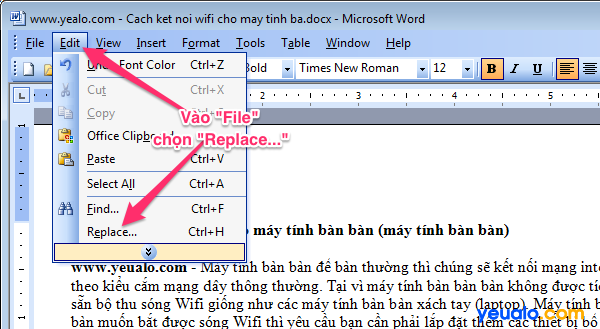
Và cách sửa chữa thay thế từ, cụm từ cũng giống như cách 1 trên .
Nên xem: Cách phục hồi file Word, Excel chưa lưu
Trên đây là Yeualo.com vừa chỉ cho bạn xong cách tìm kiếm và thay thế từ, cụm từ hàng loạt trong Word rồi đó. Chúc bạn thực hiện thành công và xem thêm nhiều thủ thuật Word hay khác tại đây.
Xem thêm: Làm gì để tìm kiếm được việc làm sau covid 19